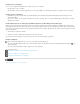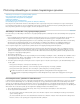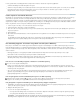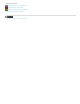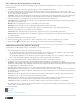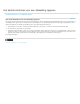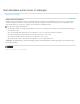Operation Manual
Naar boven
PDF- of Illustrator-bestanden plaatsen in Photoshop
Wanneer u een PDF- of Adobe Illustrator-bestand plaatst, gebruikt u het dialoogvenster PDF plaatsen als u de opties voor het plaatsen van de
illustratie wilt instellen.
1. Terwijl het doeldocument in Photoshop is geopend, plaatst u een PDF- of Adobe Illustrator-bestand.
2. In het dialoogvenster PDF plaatsen kiest u Pagina of Afbeelding in het menu Selecteren, afhankelijk van de elementen van het PDF-
document die u wilt importeren. Als het PDF-bestand over meerdere pagina's of afbeeldingen beschikt, klikt u op de miniatuur van de pagina
die of van het bestand dat u wilt plaatsen.
Opmerking: Gebruik het menu Miniatuurgrootte om de weergave van miniaturen in het voorvertoningsvenster aan te passen. Met de optie
Pagina passend maken past er één miniatuur in het voorvertoningsvenster. Er verschijnt een schuifbalk als er meerdere items zijn.
3. In het menu Uitsnijden naar onder Opties kiest u welk gedeelte van het PDF-document u wilt opnemen:
Selectiekader Hiermee wordt het kleinste rechthoekige gedeelte uitgesneden dat alle tekst en afbeeldingen van de pagina bevat. Met deze
optie wordt de extra witruimte gewist.
Mediavak Hiermee wordt uitgesneden naar de oorspronkelijke grootte van de pagina.
Uitsnijdvak Hiermee wordt uitgesneden tot het uitknipgebied (uitsnijdmarges) van het PDF-bestand.
Afloopvak Hiermee wordt uitgesneden tot het gebied dat is opgegeven in het PDF-bestand en wordt rekening gehouden met de
beperkingen van productieprocessen als knippen, vouwen en bijsnijden.
Verkleinvak Hiermee wordt uitgesneden tot het gebied dat is opgegeven voor het beoogde, uiteindelijke paginaformaat.
Illustratievak Hiermee wordt uitgesneden tot het gebied dat is opgegeven in het PDF-bestand voor het plaatsen van de PDF-gegevens in
een andere toepassing.
4. Klik op OK om het dialoogvenster PDF plaatsen te sluiten.
5. Indien nodig stelt u de opties voor positioneren, schalen, schuintrekken, roteren, vervormen of anti-aliasing in op de optiebalk.
6. Klik op Vastleggen
om de illustratie als een slim object op een nieuwe laag van het doeldocument te plaatsen.
Adobe Illustrator-illustraties plakken in Photoshop
U kunt illustraties uit Adobe Illustrator kopiëren en deze plakken in een Photoshop-document.
1. Geef in Adobe Illustrator voorkeuren voor het kopiëren en plakken op:
Als u de illustratie automatisch in pixels wilt omzetten bij het plakken in een Photoshop-document, schakelt u de opties PDF en AICB
(transparantie wordt niet ondersteund) uit in de voorkeuren Bestandsbeheer en Klembord.
Als u de illustratie wilt plakken als een slim object, een in pixels omgezette afbeelding, een pad of een vormlaag, schakelt u de opties
PDF en AICB (transparantie wordt niet ondersteund) in bij de voorkeuren Bestandsbeheer en Klembord.
2. Open een bestand in Adobe Illustrator, selecteer de illustratie die u wilt kopiëren en kies Bewerken > Kopiëren.
3. In Photoshop opent u het document waarin u de Adobe Illustrator-illustratie wilt plakken en kiest u Bewerken > Plakken.
Opmerking: Indien de opties PDF en AICB (geen ondersteuning van transparantie) zijn uitgeschakeld in de voorkeuren Bestandsbeheer en
Klembord van Adobe Illustrator, wordt de illustratie automatisch in pixels omgezet nadat deze in het Photoshop-document is geplakt. U kunt
de overige stappen van de procedure dan overslaan.
4. In het dialoogvenster Plakken selecteert u hoe u de Adobe Illustrator-illustraties wilt plakken en klikt u op OK:
Slim object Hiermee plakt u de illustratie als een slim vectorobject dat u kunt schalen, transformeren of verplaatsen zonder de kwaliteit van
de afbeelding aan te tasten. Wanneer de illustratie wordt geplaatst, worden de bestandsgegevens in een afzonderlijke laag ingesloten in het
Photoshop-document.
Pixels Hiermee plakt u de illustratie als pixels die kunnen worden geschaald, getransformeerd of verplaatst, voordat de illustratie in pixels
wordt omgezet en op een eigen laag in het Photoshop-document wordt geplaatst.
Pad Hiermee plakt u de illustratie als een pad dat kan worden bewerkt met de pengereedschappen, het gereedschap Padselectie of het
gereedschap Direct selecteren. Het pad wordt in de laag geplakt die is geselecteerd in het deelvenster Lagen.
Vormlaag Hiermee plakt u de illustratie als een nieuwe vormlaag (een laag met een pad dat is gevuld met de voorgrondkleur).
5. Als u Slim object of Pixels selecteert in het dialoogvenster Plakken, kunt u alle gewenste transformaties aanbrengen en vervolgens op Enter
of Return drukken om de illustratie te plaatsen.
Meer Help-onderwerpen
Adobe Bridge
Mini Bridge
Padsegmenten, componenten en punten